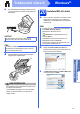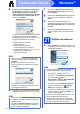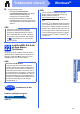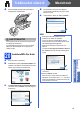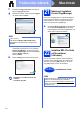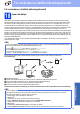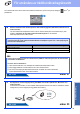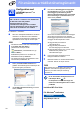Quick Setup Guide
Table Of Contents
- Snabbguide MFC-J6520DW MFC-J6720DW
- Starta här
- 1 Packa upp maskinen och kontrollera komponenterna
- 2 Ansluta nätkabeln och telefonsladden
- 3 Välja land
- 4 Sätta i bläckpatronerna
- 5 Fylla på med vanligt A4-papper
- 6 Kontrollera utskriftskvaliteten
- 7 Ställa in datum och tid
- 8 Ange pappersinställningarna
- 9 Välja språk
- 10 Välja ett mottagningsläge
- 11 Ange personlig information (Fax-ID)
- 12 Överföringsrapport
- 13 Ställa in telefonlinjetypen
- 14 Ställa in kompatibilitet för telefonlinjetyp (VoIP)
- 15 Sommartid
- 16 Ställa in tidszon
- 17 Välja anslutningstyp
- För användare med USB-gränssnitt i Windows® (Windows® XP Home/XP Professional/Windows Vista®/Windows® 7/Windows® 8)
- För användare av USB-gränssnitt i Macintosh (Mac OS X v10.6.8, 10.7.x och 10.8.x)
- För användare med trådbundet Windows®-nätverksgränssnitt (Windows® XP Home/XP Professional/Windows Vista®/Windows® 7/Windows® 8)
- För användare av trådbundet Macintosh-nätverksgränssnitt (Mac OS X v10.6.8, 10.7.x och 10.8.x)
- För användare av trådlöst nätverksgränssnitt
- 18 Innan du börjar
- 19 Välja metod för trådlös installation
- 20 Konfiguration med cd-skivan (Windows® och Macintosh)
- 20 Manuell installation från kontrollpanelen med Inställningsguiden (Windows®, Macintosh och mobila enheter)
- 20 Konfiguration med en knapptryckning med WPS eller AOSS™ (Windows®, Macintosh och mobila enheter)
- Felsökning
- Installera drivrutinerna och programvaran (Windows® XP Home/XP Professional/Windows Vista®/Windows® 7/Windows® 8)
- Installera drivrutinerna och programvaran (Mac OS X v10.6.8, 10.7.x och 10.8.x)
- Installera tillvalsprogram Windows®
- För nätverksanvändare
- Övrig information
- Förbrukningsartiklar
- brother SWE
- Starta här
22
Windows
®
Trådbundet nätverk
d När skärmen Brandvägg/antivirusprogram
har identifierats visas ska du välja Ändra
brandväggens portinställning för att
aktivera nätverksanslutningen och fortsätt
med installeringen. (rekommenderas) och
sedan klicka på Nästa.
Om du inte använder Windows
®
-brandväggen
ska du läsa anvisningarna som medföljer
brandväggsprogrammet för information om hur
du lägger till nätverksportarna nedan.
Lägg till UDP-port 54925 för
nätverksskanning.
Lägg till UDP-port 54926 för
PC-faxmottagning över nätverket.
Lägg till UDP-portarna 137 och 161 om du
fortfarande har problem med
nätverksanslutningen.
e Installationen av Brother-drivrutinerna startar
automatiskt. Skärmarna visas i tur och ordning.
f Om skärmen Miljörekommendationer för
bildframtagningsutrustning visas ska du
klicka på Nästa.
g När skärmen Onlineregistrering visas ska du
följa anvisningarna på skärmen. Klicka på
Nästa.
h Om du inte vill ställa in maskinen som
standardskrivare ska du avmarkera kryssrutan
Välj som standardskrivare och sedan klicka
på Nästa.
i När fönstret Installationen är klar öppnas,
bekräfta inställningarna och klicka sedan på
Nästa.
21
Slutföra och starta om
a Klicka på Slutför för att starta om datorn. När
du har startat om datorn måste du logga in med
administratörsrättigheter.
OBS
• Om flera maskiner är anslutna till nätverket
väljer du din maskin i listan och klickar sedan
på Nästa.
Det här fönstret visas inte om endast en
maskin är ansluten till nätverket. Den väljs då
automatiskt.
• Om maskinen inte hittas på nätverket
kontrollerar du inställningarna genom att följa
anvisningarna på skärmen.
OBS
• Stäng INTE några skärmar under
installationen. Det kan ta några sekunder innan
skärmarna visas.
• Om skärmen Windows-säkerhet visas ska du
markera kryssrutan och slutföra installationen
genom att klicka på Installera.
OBS
• Om ett felmeddelande visas när programvaran
installeras kan du göra något av följande:
- Windows
®
XP, Windows Vista
®
och
Windows
®
7: Kör Installationsdiagnostik
som finns under (Start) >
Alla program > Brother > MFC-XXXX LAN
(XXXX står för modellnamnet).
- Windows
®
8: Kör Installationsdiagnostik
genom att dubbelklicka på (Brother
Utilities) på skrivbordet. Välj sedan
modellnamn i rullgardinsmenyn (om det inte
redan är markerat). Klicka på Verktyg i det
vänstra navigeringsfältet.
• Beroende på säkerhetsinställningarna kan ett
fönster för Windows
®
-säkerhet eller
antivirusprogrammet visas när du använder
maskinen eller programvaran. Fortsätt genom
att klicka på tillåt eller fortsätt i fönstret.